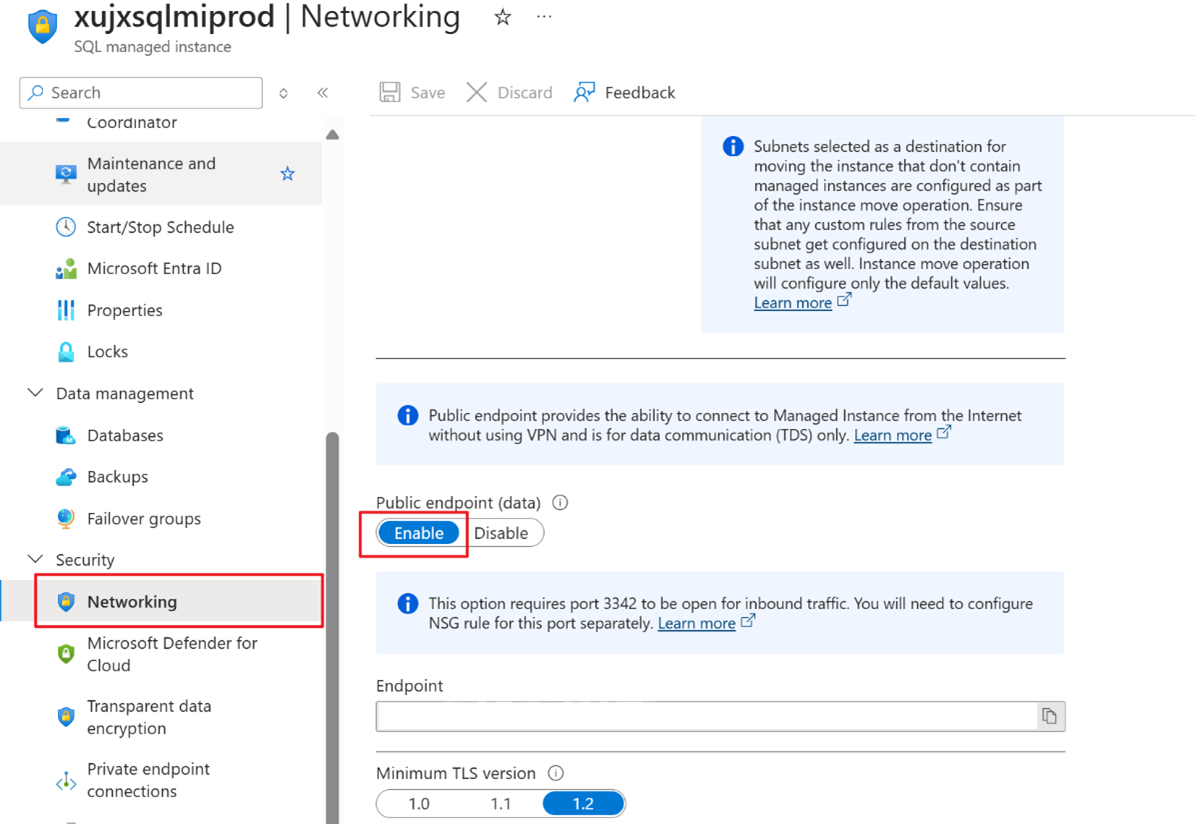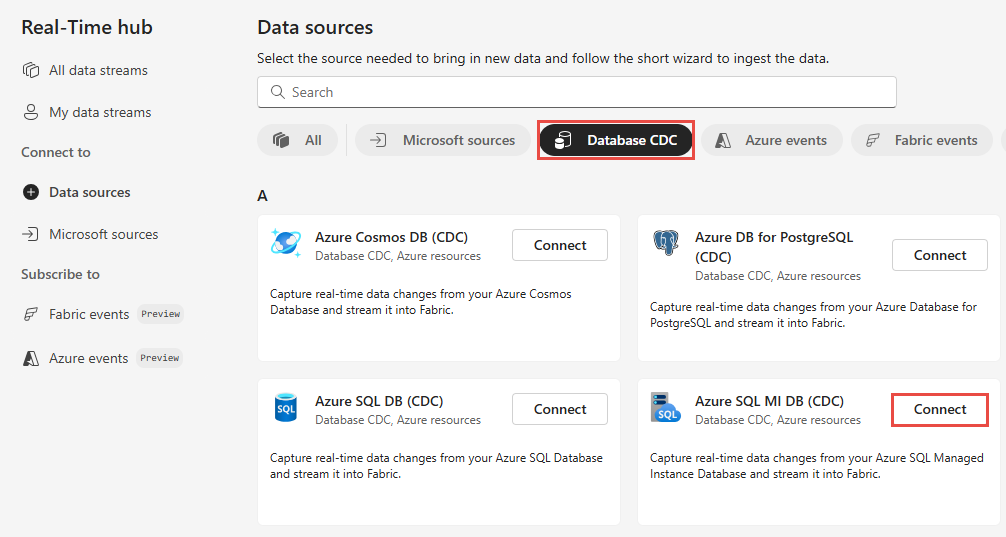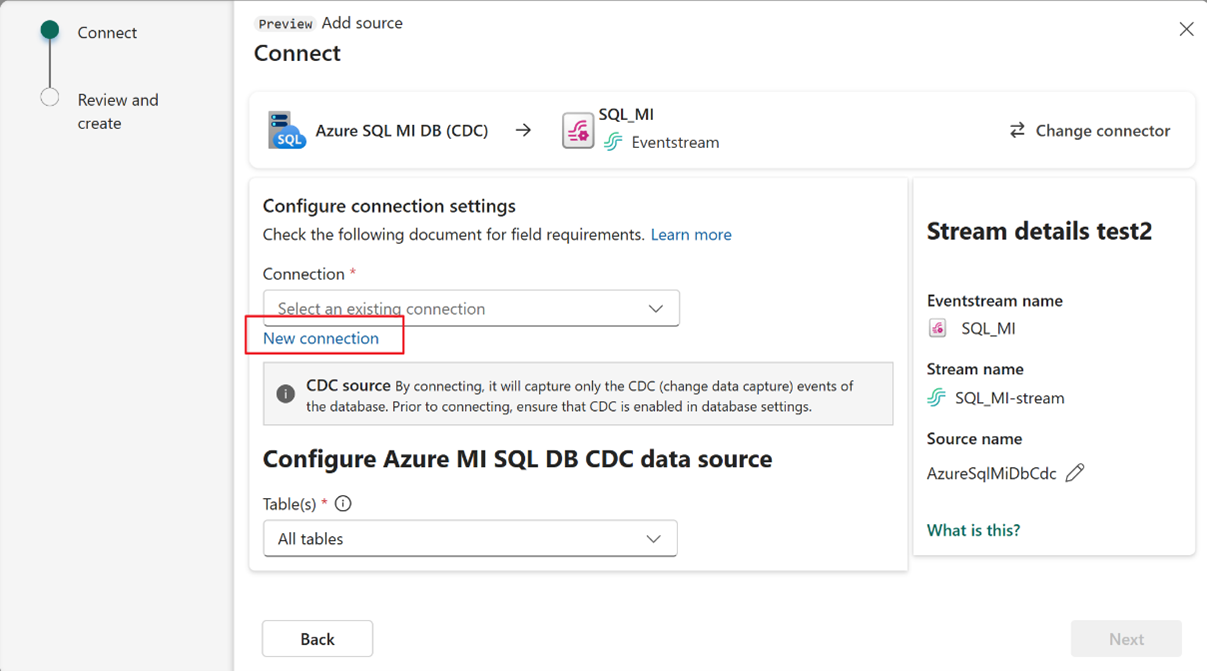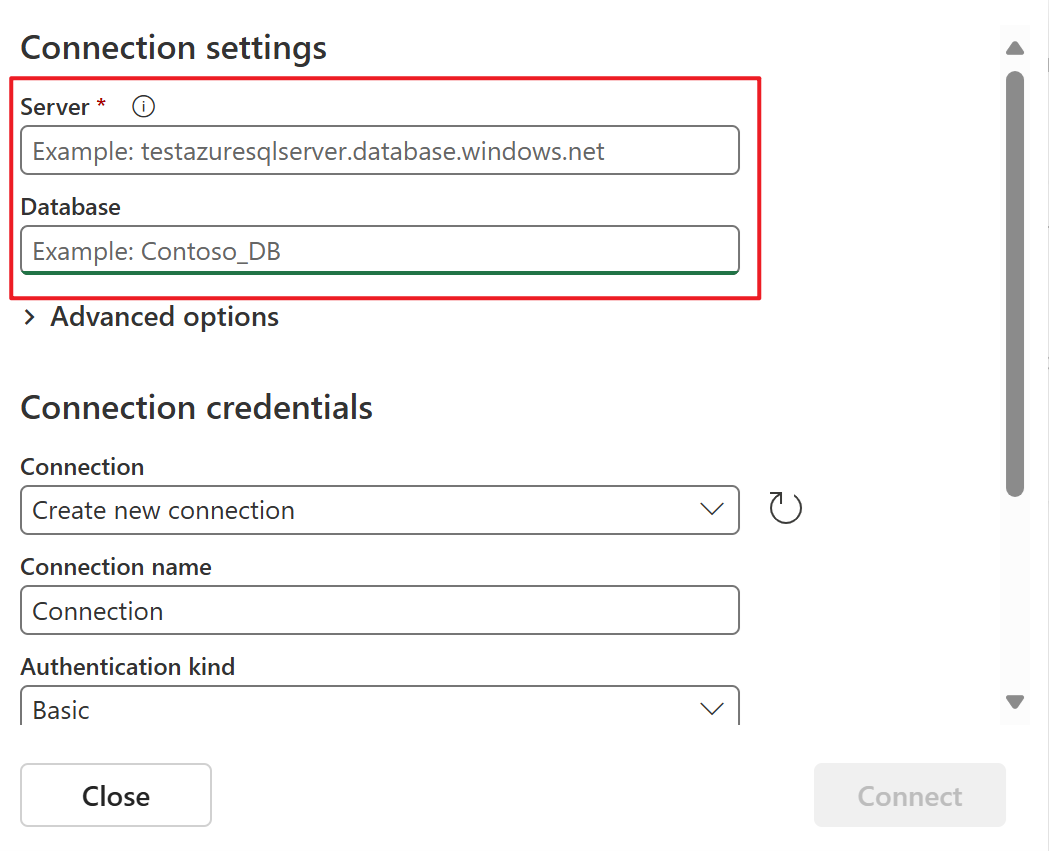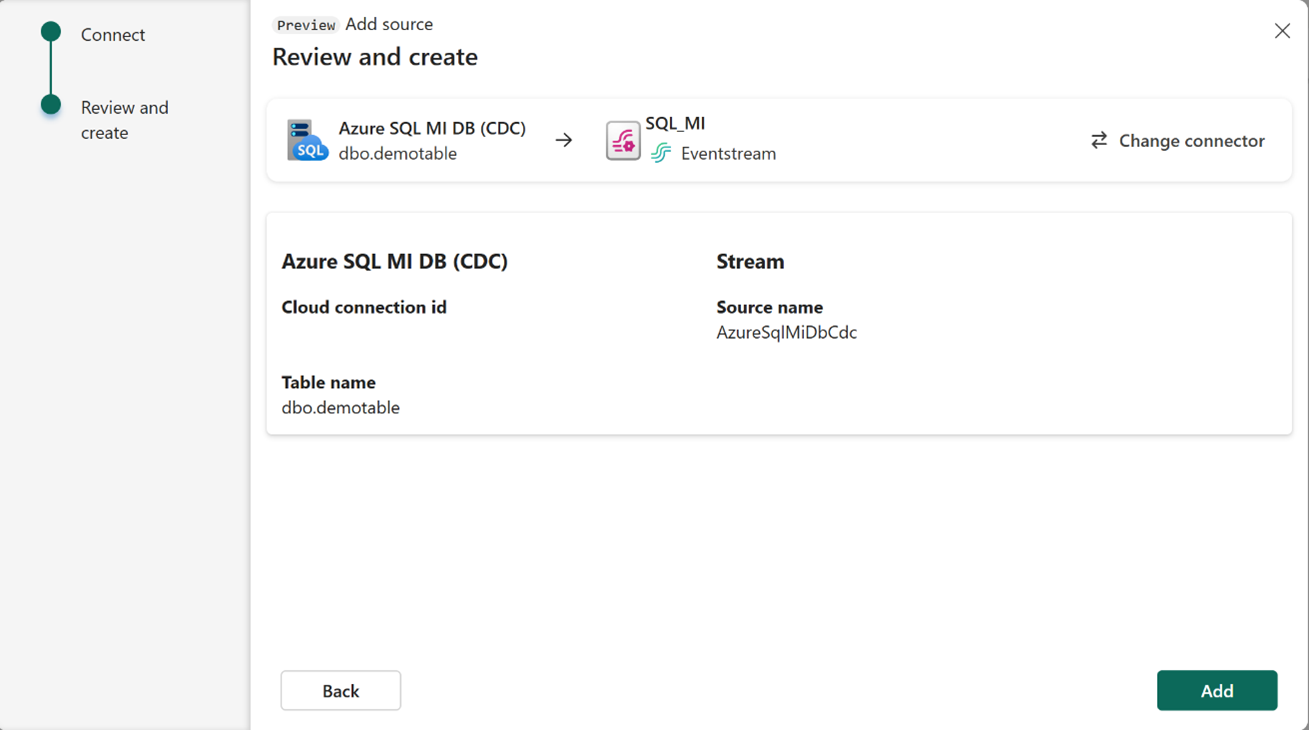在实时中心将 Azure SQL 托管实例 (MI) 数据库 (DB) CDC 添加为源
本文介绍如何在 Fabric 实时中心将 Azure SQL 托管实例 CDC 添加为事件源。
通过 Azure SQL 托管实例 CDC 源连接器,你可以捕获 SQL 托管实例数据库中当前数据的快照。 然后,连接器将监视并记录对此数据进行的任何未来的行级别更改。 在事件流中捕获更改后,可以实时处理此 CDC 数据,并将其发送到 Fabric 内的不同目标,以进一步处理或分析。
先决条件
- 使用参与者或更高权限在 Fabric 容量许可证模式(或)试用许可证模式下访问工作区。
- 一个正在运行的 Azure SQL 托管实例数据库。
- Azure SQL 托管实例必须启用公共终结点,并且不能在虚拟网络中启用防火墙或保护。
- 通过运行存储过程
sys.sp_cdc_enable_db在 Azure SQL 托管实例中启用 CDC。 有关详细信息,请参阅启用和禁用变更数据捕获。
在 Azure SQL 托管实例中启用公共终结点
转到 Azure 门户,打开 Azure SQL 托管实例,选择“网络”并启用公共终结点。
在 Azure SQL 托管实例中启用 CDC
为数据库启用 CDC。
EXEC sys.sp_cdc_enable_db;使用访问控制角色选项为表启用 CDC。 在此示例中,
MyTable是 SQL 表的名称。EXEC sys.sp_cdc_enable_table @source_schema = N'dbo', @source_name = N'MyTable', @role_name = NULL GO查询成功执行后,就在 Azure SQL 托管实例中启用了 CDC。
从 Azure SQL 托管实例 (CDC) 获取事件
可以通过以下方式之一将事件从 Azure SQL 托管实例 (MI) 数据库 (DB) CDC 获取到实时中心:
- 使用“数据源”页
- 使用“Microsoft 源”页
数据源页面
登录 Microsoft Fabric。
如果页面左下角显示“Power BI”,依次选择“Power BI”、“Fabric”,以切换到 Fabric 工作负载。
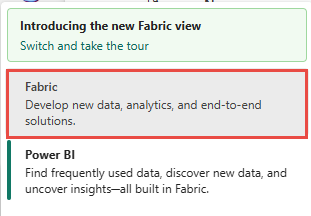
选择左侧导航栏上的“实时”。
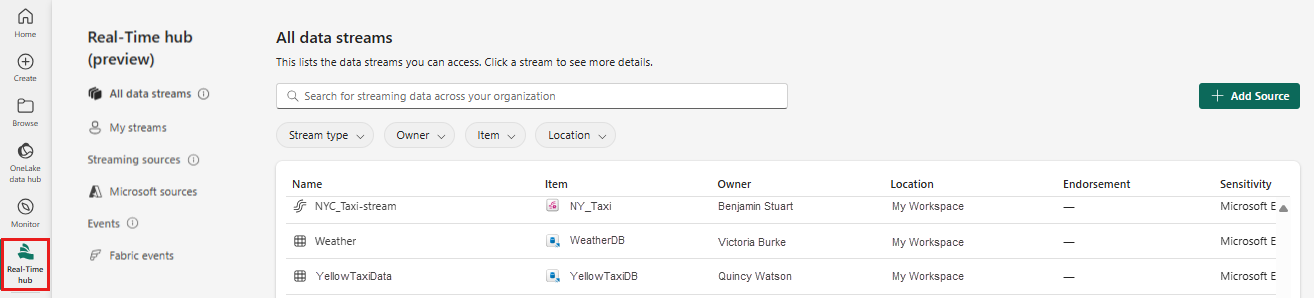
在“实时中心”页上,选择左侧导航菜单上“连接到”下的“+ 数据源”。
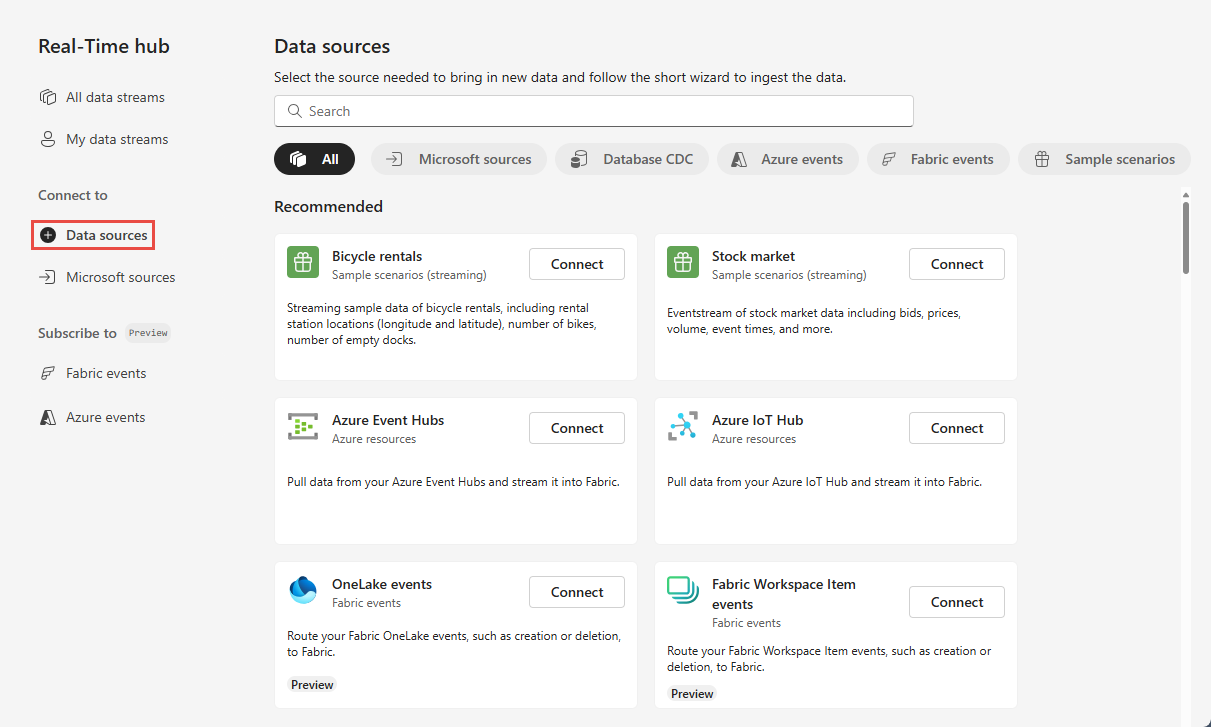
还可以从“所有数据流”或“我的数据流”页面访问“数据源”页,方法是选择右上角的“+ 连接数据源”按钮。
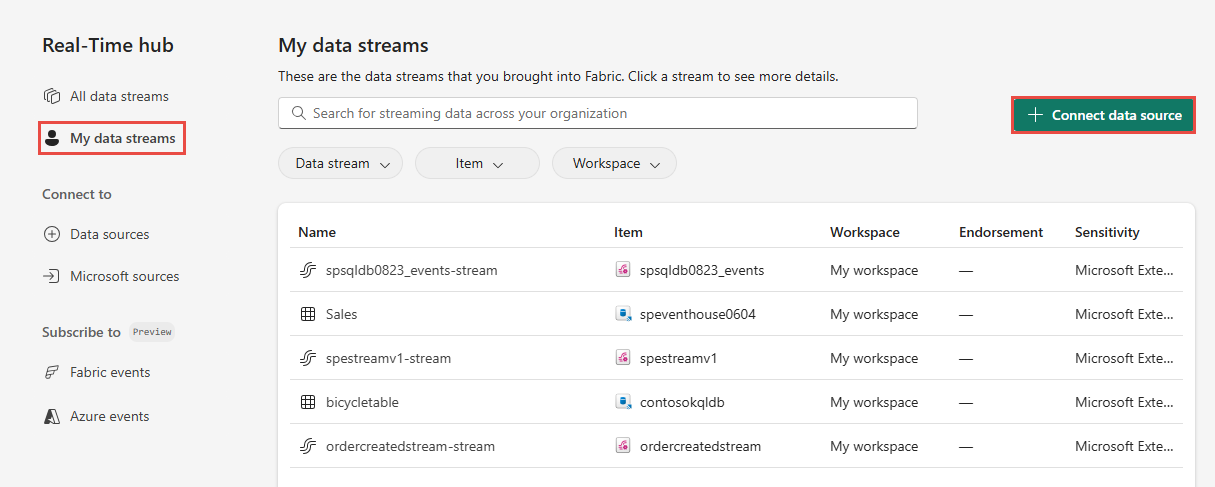
在“数据源”页上,选择顶部的“数据库 CDC”类别,然后选择“Azure SQL MI DB(CDC)”磁贴上的“连接”。
使用将 Azure SQL 托管实例 CDC 添加为源部分中的说明。
“Microsoft 源”页
在实时中心,选择左侧导航菜单中的“Microsoft 源”。
在“源”下拉列表中,选择“Azure SQL MI DB(CDC)”。
对于“订阅”,请选择具有 Azure SQL 托管实例数据库资源组的“Azure 订阅”。
对于“资源组”,选择具有数据库的资源组。
对于“区域”,选择数据库所在的位置。
现在,将鼠标移到数据库列表中要连接到实时中心的 Azure SQL 托管实例 DB CDC 源的名称上,然后按“连接”按钮,或选择“...(省略号)”,然后按“连接”按钮。
若要配置连接信息,请使用将 Azure SQL 托管实例 CDC 添加为源部分中的步骤。
将 Azure SQL 托管实例 CDC 添加为源
在“连接”页上,选择“新建连接”。
在“连接设置”部分中,为 VM 上的 SQL Server 输入以下值:
向下滚动,然后在“连接凭据”部分中,执行以下步骤。
对于“连接名称”,为连接输入名称。
对于“身份验证类型”,选择“基本”。
注意
目前,Fabric 事件流仅支持“基本”身份验证。
为 VM 上的 SQL Server 输入“用户名”和“密码”。
在页面底部,选择“连接”。
现在,在“连接”页上,选择“所有表”,或输入用逗号分隔的表名,例如:
dbo.table1, dbo.table2。选择下一步。
在“查看 + 连接”页上,查看摘要,然后选择“连接”。
查看数据流详细信息
- 在“查看 + 连接”页上,如果选择“打开 Eventstream”,向导会打开它创建的 Eventstream,并将选定的 Azure SQL MI DB CDC 作为源。 要关闭向导,请选择页面右上角的“关闭”或 "X"*。
- 应会在“所有数据流”和“我的数据流”页上看到流。 有关详细步骤,请参阅在 Fabric 实时中心查看数据流的详细信息。
相关内容
若要了解有关使用数据流的信息,请参阅以下文章: